리터칭은 이미지 편집의 중요한 요소이며 초상화를 개선하는 데 결정적인 기여를 할 수 있습니다. 이 가이드에서 포토샵의 영역 복구 브러시와 복사 스탬프를 사용하여 효과적인 기본 리터칭을 수행하는 방법을 배웁니다. 우리는 이미지가 인위적으로 변하지 않도록 하면서 피부 잡티와 작은 방해 요소 개선에 집중할 것입니다.
주요 발견
- 빈 레이어에서 작업하면 비파괴적으로 작업할 수 있습니다.
- 영역 복구 브러시는 간단한 리터칭에 매우 적합합니다.
- 복사 스탬프를 사용하면 더 정교한 조정을 할 수 있습니다.
단계별 안내
새 빈 레이어 만들기
효과적인 리터칭을 수행하기 위해 첫 번째로 새 빈 레이어를 만들어야 합니다. 이렇게 하면 비파괴적으로 작업할 수 있습니다. 레이어 패널에서 새 레이어 생성 아이콘을 클릭하고 "리터칭"이라고 이름을 지정하십시오.
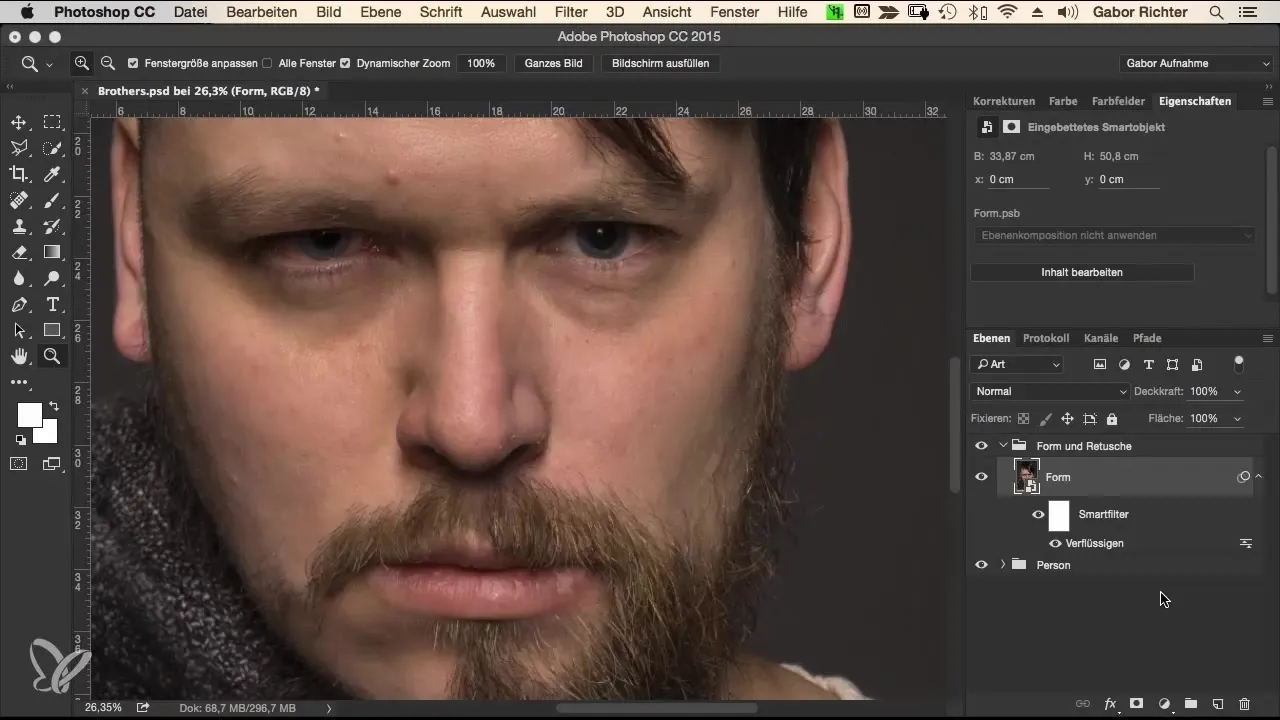
영역 복구 브러시 선택
이제 도구 모음에서 영역 복구 브러시를 선택하십시오. 이 브러시는 문제의 부위를 간단히 클릭하여 성가신 피부 잡티를 신속하게 제거할 수 있게 해줍니다. 모든 레이어가 활성화되어 있는지 확인하여 포토샵이 원래 레이어의 정보를 사용할 수 있도록 합니다.
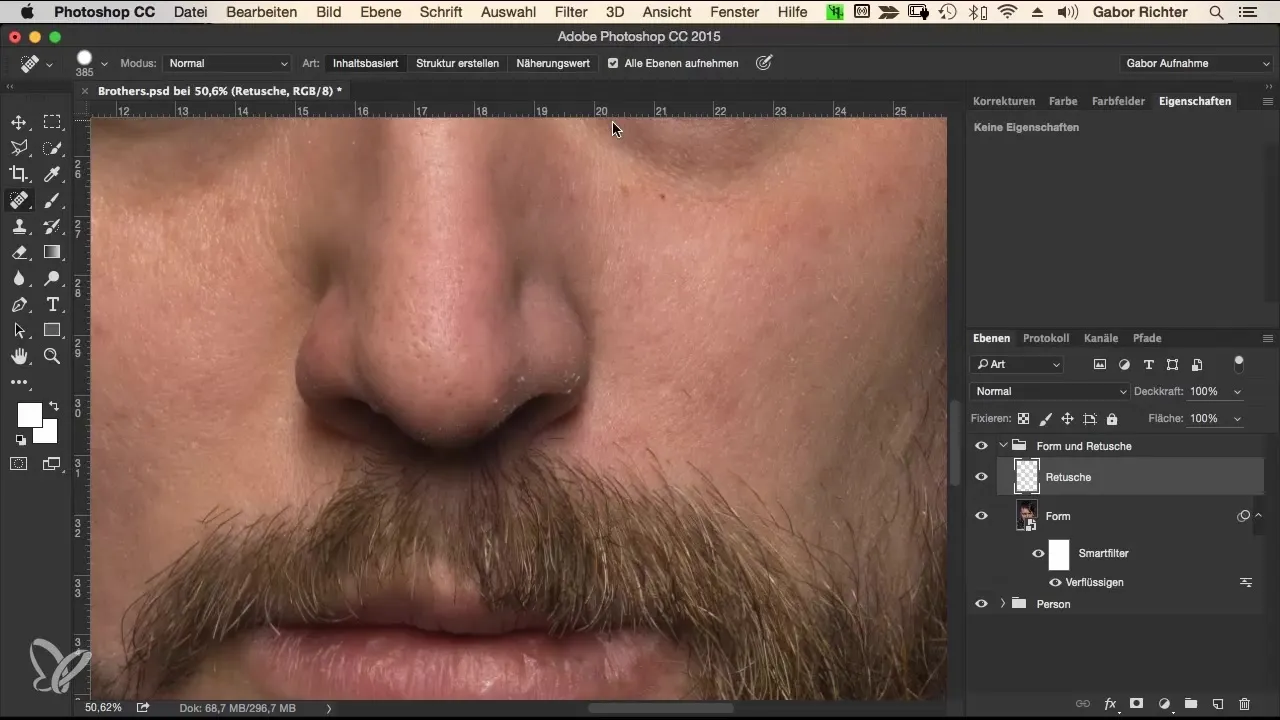
피부 잡티 정확히 제거하기
이제 리터칭하고 싶은 영역, 예를 들어 작은 피부 조각이나 불순물에 브러시를 대십시오. 이때 브러시를 과도하게 사용하지 않는 것이 중요합니다. 얼굴의 진정한 특성을 유지하기 위해서입니다. 과도한 사용은 이미지를 지나치게 변화시킬 수 있습니다.
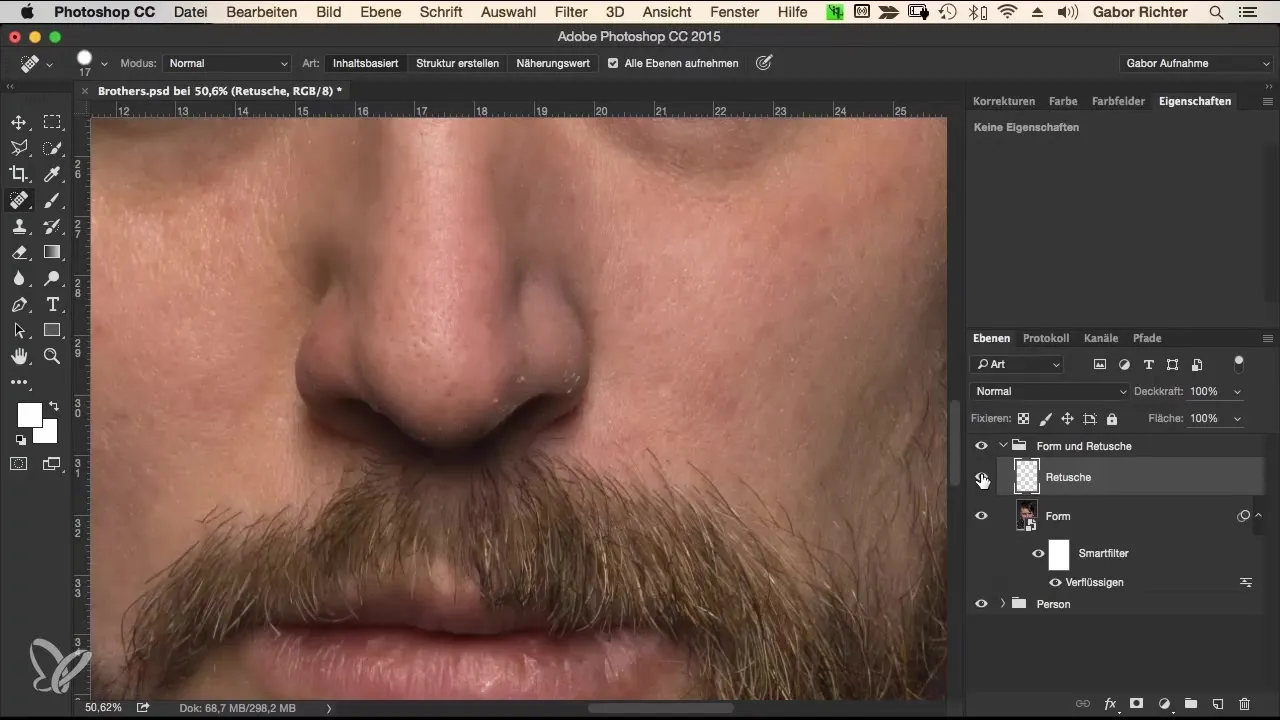
방해되는 특징 최소화 편집
첫 번째 잡티를 제거한 후, 코 주위와 다른 두드러진 지점을 확인할 시간입니다. 여기서는 모델의 캐릭터에서 주의를 분산시킬 수 있는 작은 방해 요소를 제거할 수 있습니다. 다시 한 번 영역 복구 브러시를 사용하고 조심스럽게 작업하십시오.
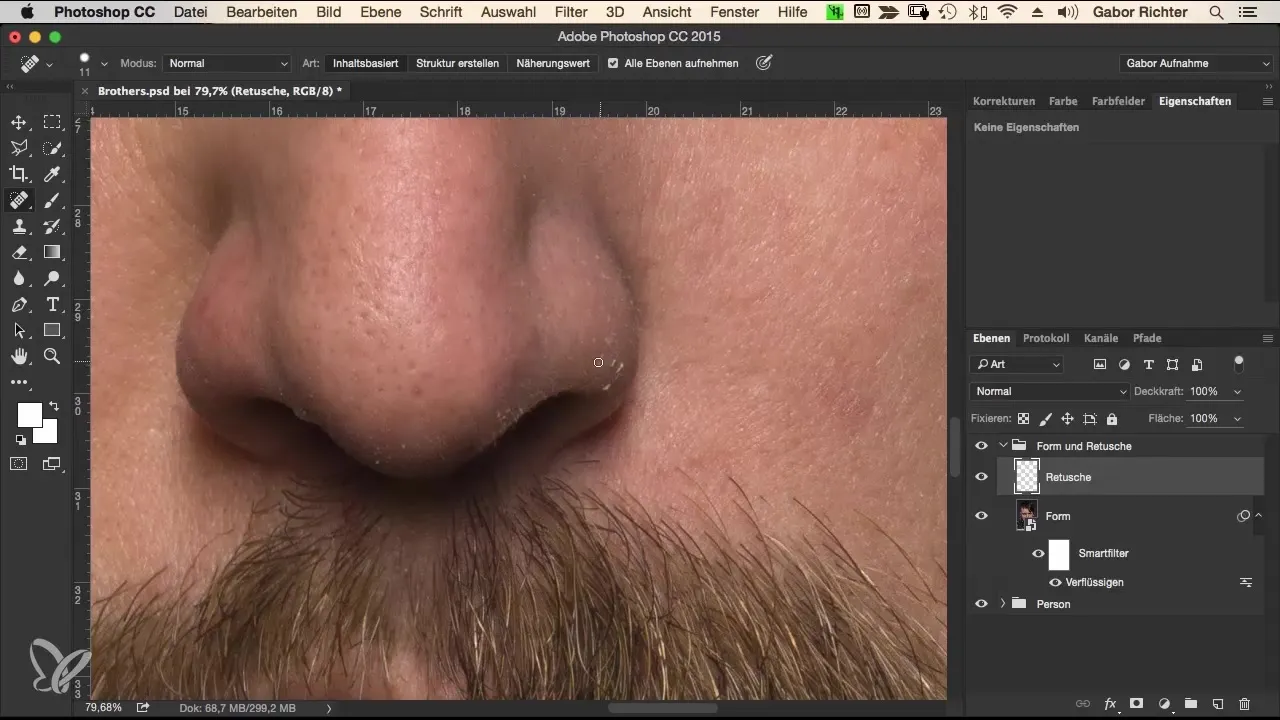
복사 스탬프 사용하기
영역 복구 브러시가 완벽하게 처리가 안 된 부분이나 점을 조정할 필요가 있을 경우, 복사 스탬프를 사용하십시오. 복사 스탬프는 더 복잡한 텍스쳐가 있는 영역에 유용합니다. 현재 및 하위 레이어를 활성화하고 Alt 키를 눌러 소스를 선택하십시오.
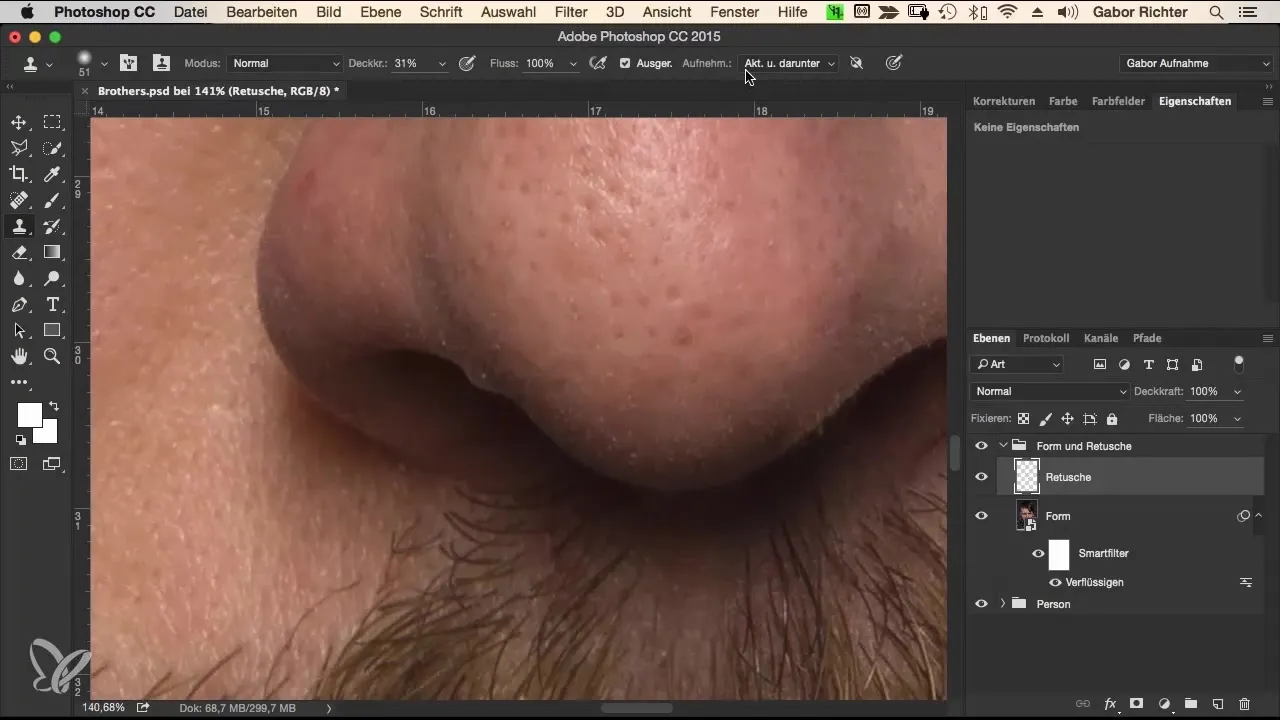
투명도 감소로 미세 조정하기
복사 스탬프를 50%와 같은 감소된 투명도로 설정하십시오. 이렇게 하면 더 많은 제어가 가능해지고 이미지의 자연스러운 텍스처에 영향을 주지 않는 미세 조정을 할 수 있습니다.
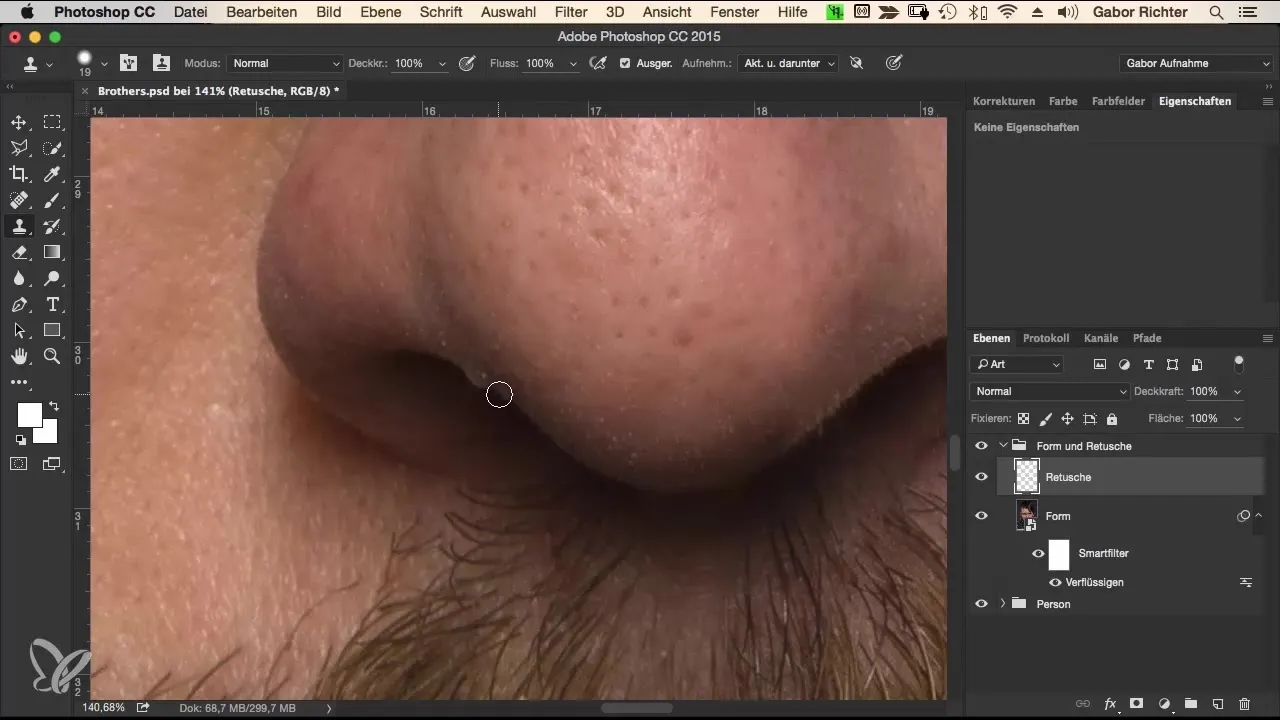
마지막 확인 및 미세 조정
모든 방해 요소를 제거한 후, 이미지를 이전-이후 비교로 확인하십시오. 필요하다고 생각되는 부분에 작은 조정을 하십시오. 텍스쳐 오버레이를 사용할 때도 이미지가 너무 완벽하게 보이지 않도록 하는 것이 중요합니다.
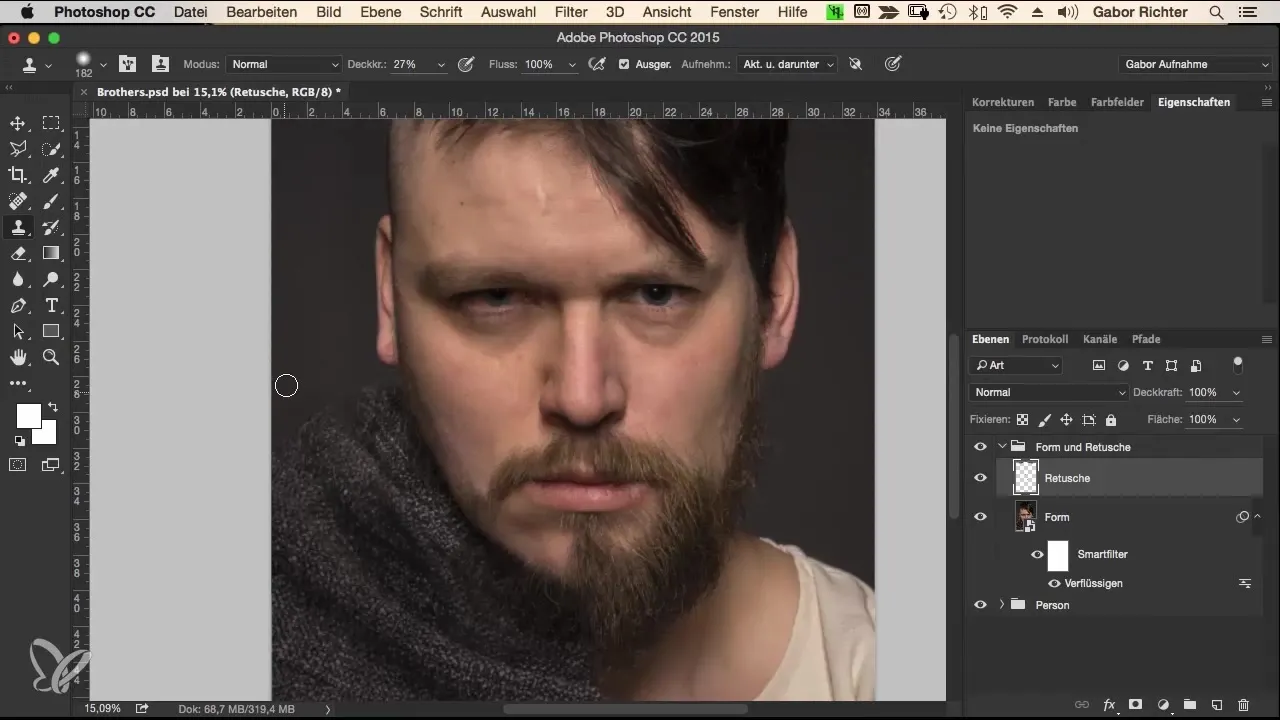
리터칭 완료
모든 필요한 조정을 마친 후 전체 이미지를 다시 확인하고 변경 사항에 만족하는지 확인하십시오. 모델이나 고객이 변경을 요청할 경우 언제든지 이 레이어를 켜거나 끌 수 있습니다.
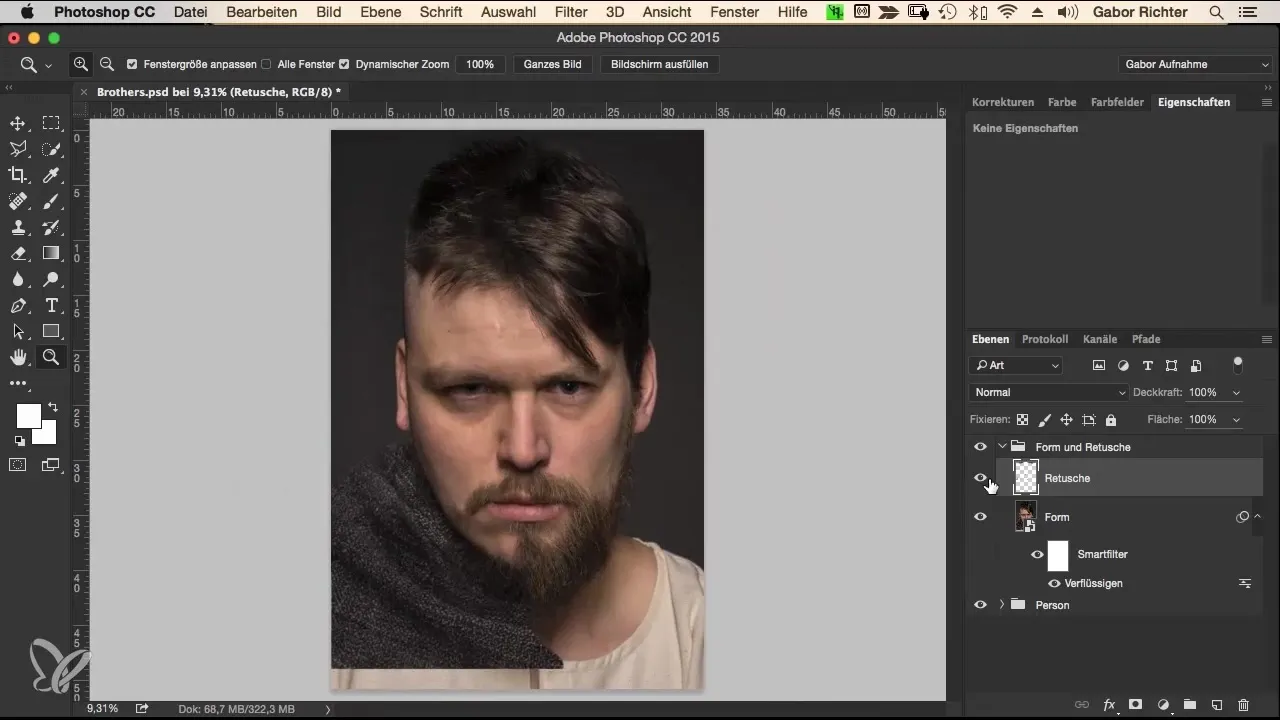
요약 – 포토샵에서의 리터칭: 이미지 편집을 위한 포괄적인 가이드
포토샵에서의 리터칭은 예술작업이며 인내와 정밀함이 필요합니다. 새 레이어와 영역 복구 브러시 및 복사 스탬프 도구를 활용하여 섬세하면서도 효과적으로 원하는 이미지 품질을 달성할 수 있습니다. 조심스럽게 진행하고 모델의 진정한 표현을 잃지 않도록 주의하십시오.
자주 묻는 질문
포토샵에서 어떤 리터칭 도구를 사용해야 하나요?영역 복구 브러시와 복사 스탬프가 효과적인 리터칭을 위한 최고의 도구입니다.
어떻게 비파괴적으로 리터칭할 수 있나요?새 빈 레이어에서 작업하면 언제든지 변경 사항을 되돌리거나 조정할 수 있습니다.
리터칭에서 감소된 투명도가 왜 중요한가요?감소된 투명도는 이미지의 자연스러운 텍스처를 유지하면서 보다 섬세한 변경을 가능하게 합니다.


